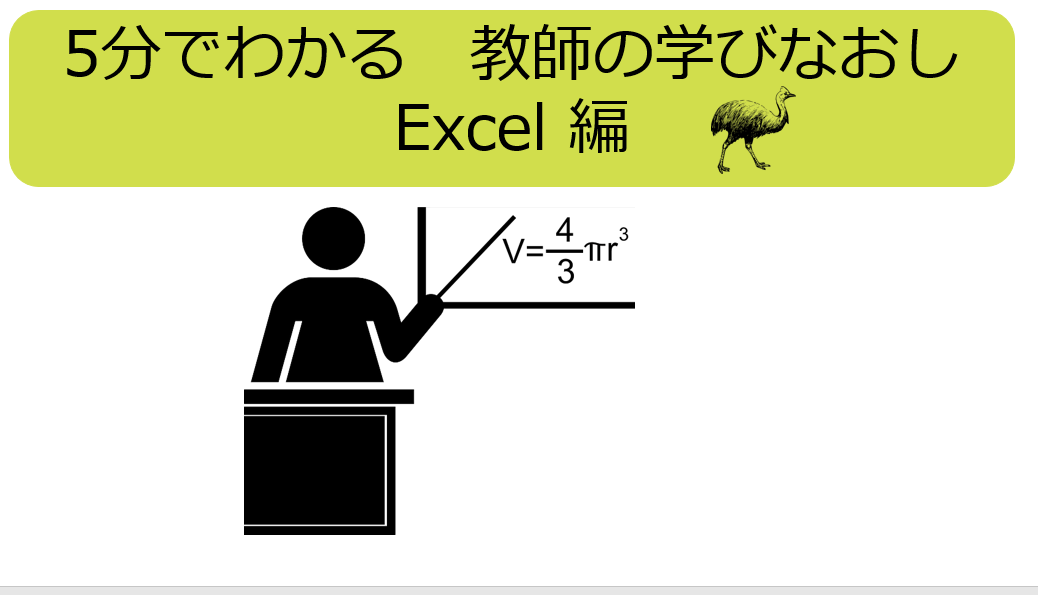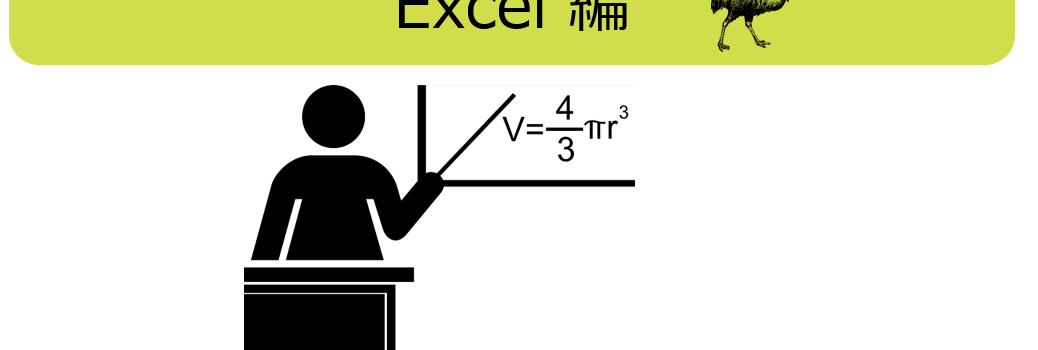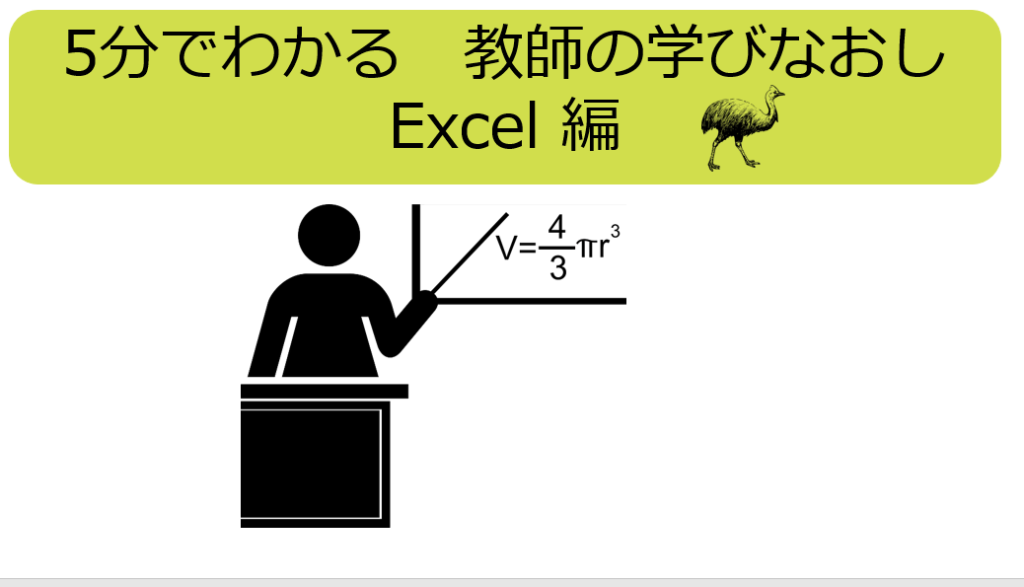
Contents
第3回をみるとわかること
複数のExcelファイルを開いているとき、いちいちファイルの大きさをマウスを使って変えていませんか?あるいは、全画面で表示して、ステータスバーに表示されているExcelのアイコンをクリックして切り替えていませんか?今回は、このような悩みを今回は解決することができます。ただでさえ、画面が小さい学校のパソコンを有意義にしようしましょう。
複数ファイルの並べ方
表示タブ→並べて比較を選択します。その後、同時にスクロールするかしないかも選択することができます。名前順に並んだファイルなどはこれを設定すると便利です。
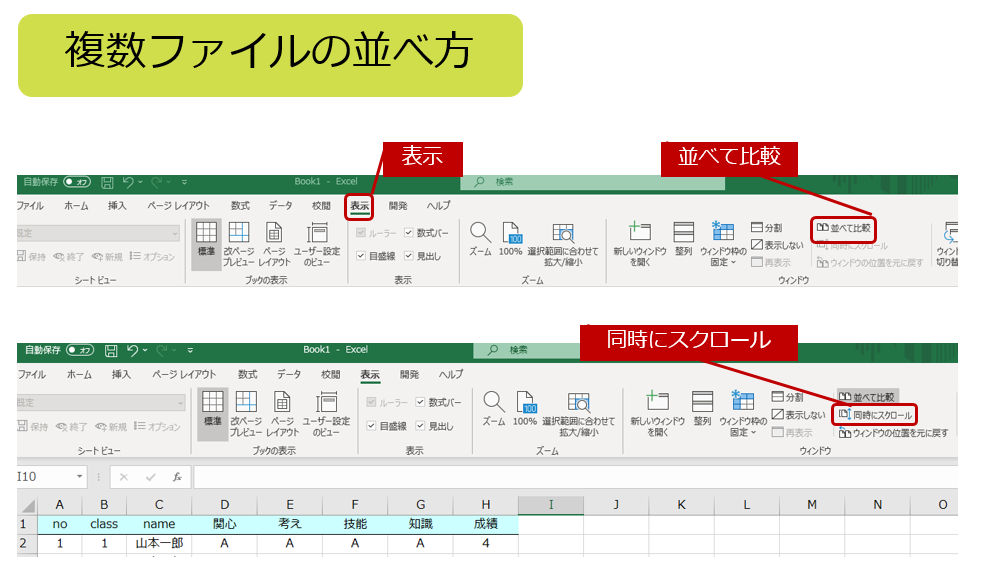
並べ方の変更方法
同じく表示タブから整列を選択します。そうすると、上下に並べるか、左右に並べるのかを選択することができます。
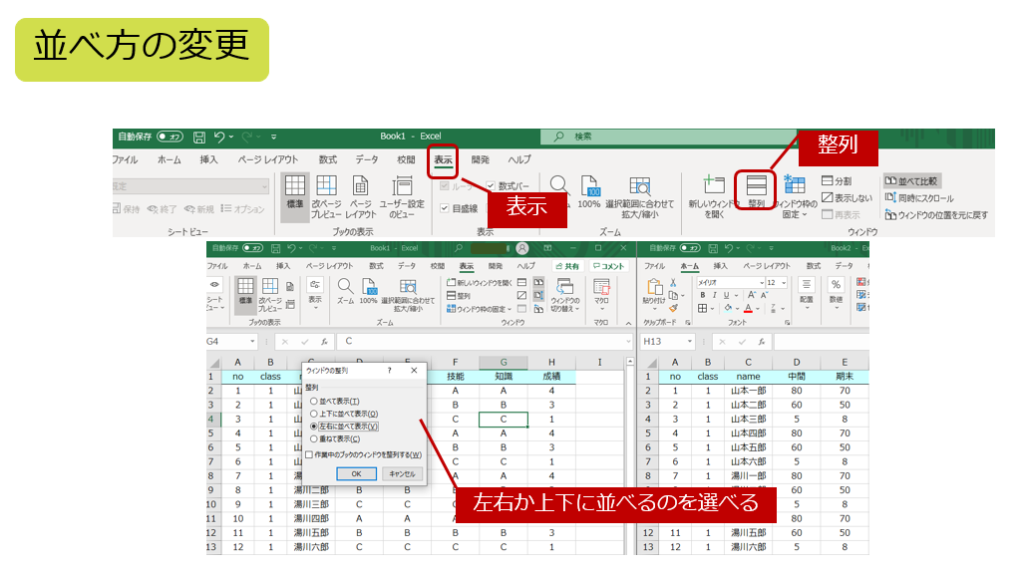
上下に並べた場合
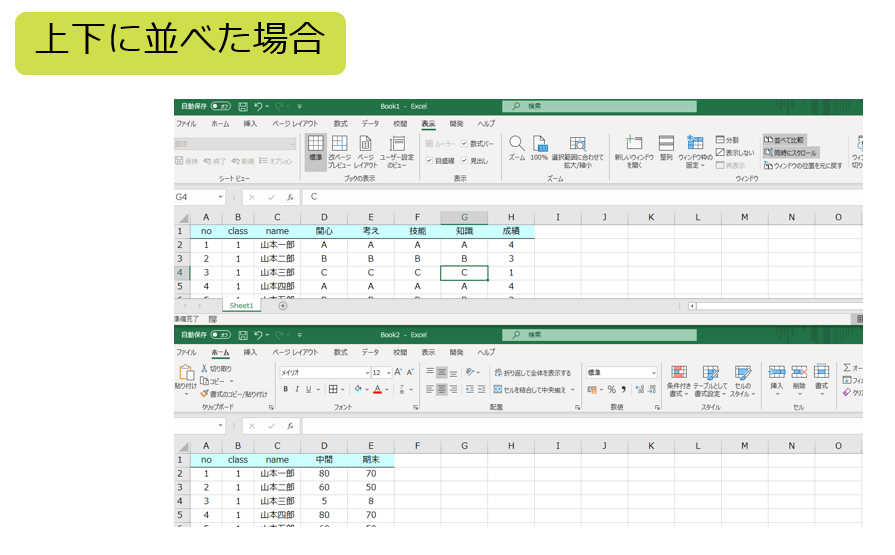
左右に並べた場合
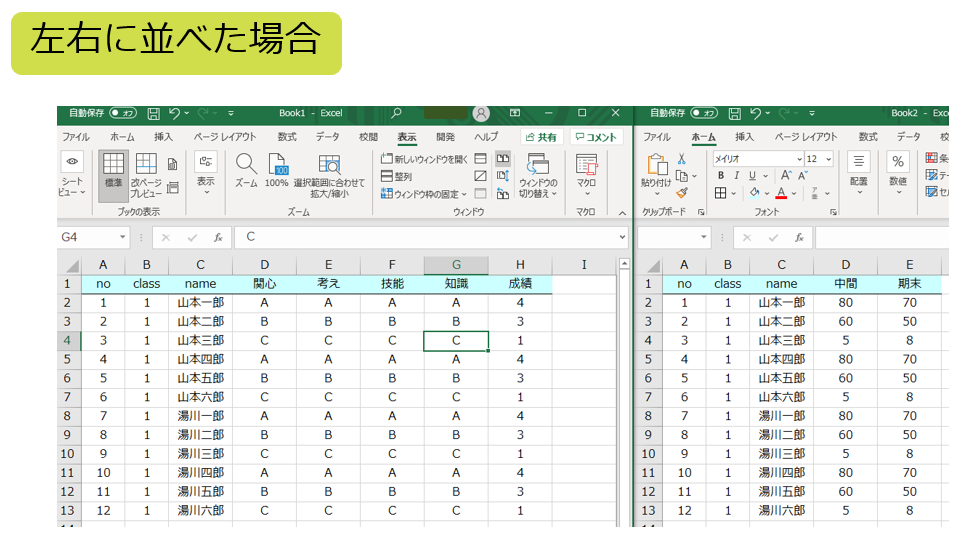
複数のExcelファイルを並べて同時に見比べる方法まとめ
ファイルサイズをマウスで変更したり、ステータスバーからファイルを行き来したりする必要がなくなる
表示→並べて比較 を選択すると、見比べることができる。
表示→整列 を選択すると、上下に並べるか左右に並べるか変更することができる。